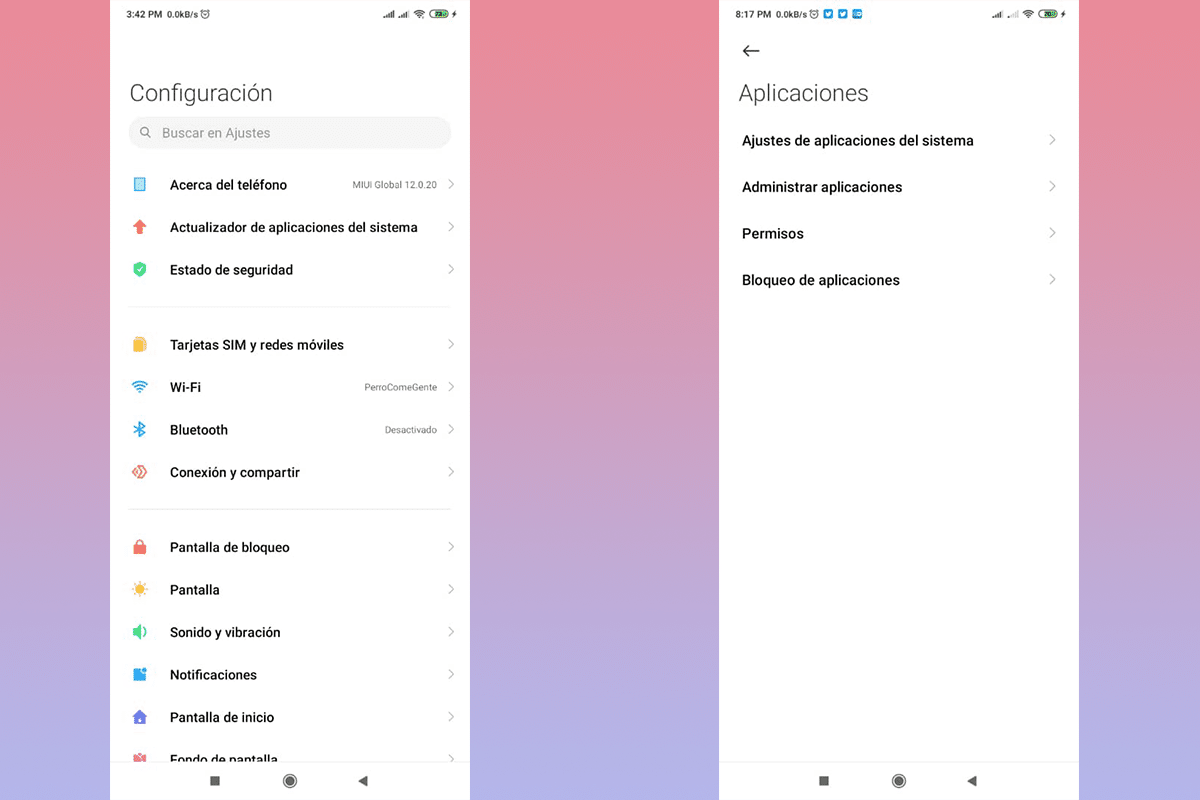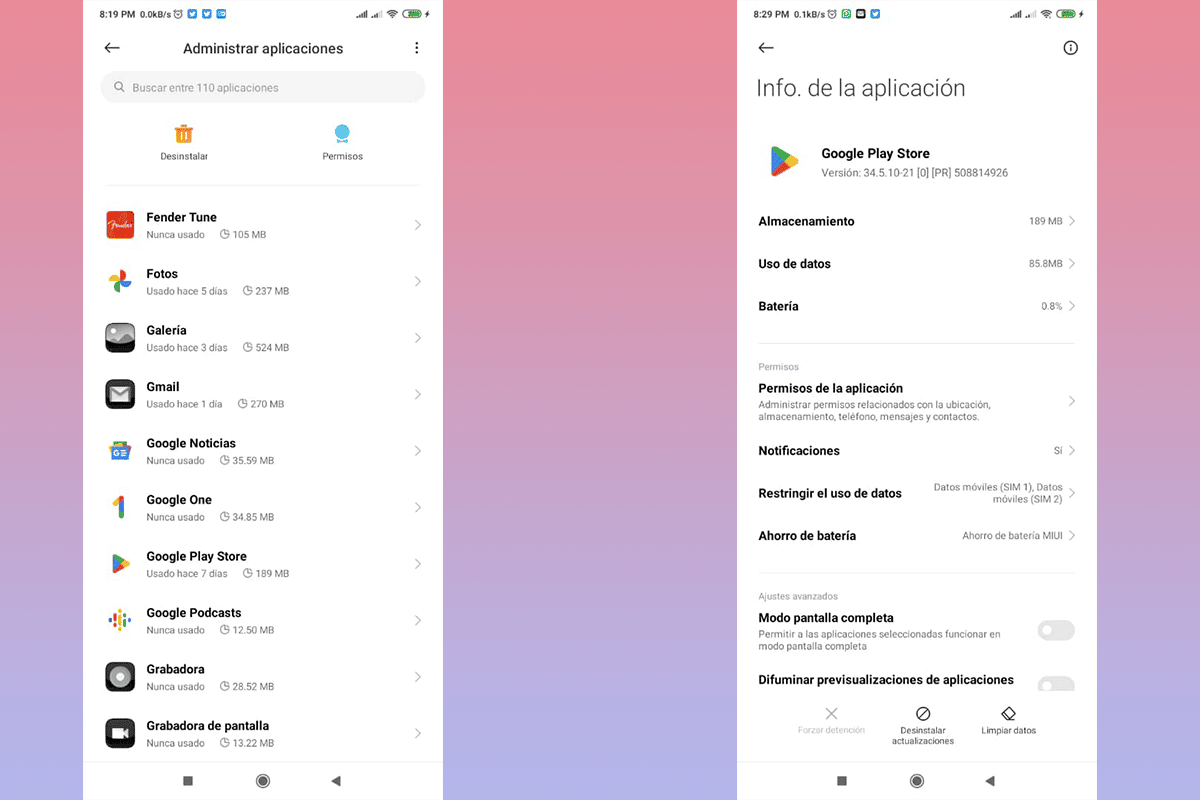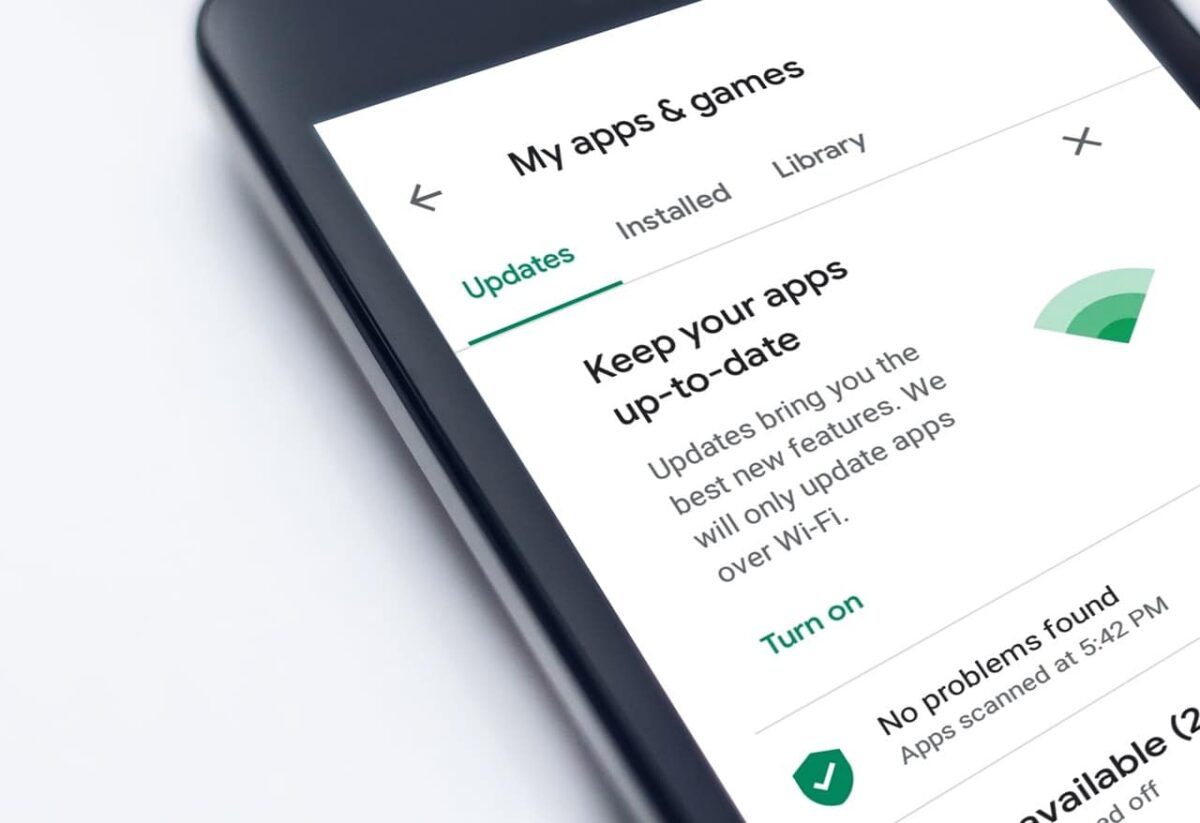Paano muling i-install pagkatapos tanggalin ang google play store, ito ay isang tanong na halos sapilitang tanong at puno ng stress. Sa artikulong ito tutulungan ka naming malaman kung paano magpatuloy sa bagay na ito, huwag mag-panic.
Mga resulta ng Google Play Store isa sa mga haligi sa isang Android device, dahil ito ang opisyal na tindahan, mula doon ay nai-download at nai-install namin ang mga application nang ligtas. Ang application na ito upang pamahalaan ang iyong mga app ay paunang naka-install sa iyong mobile at kapag ito ay na-configure, ito ay nag-a-update at nagbibigay sa iyo ng access sa nilalaman nito.
Ang hindi pagkakaroon ng application na ito ay maaaring maging isang tunay na sakuna, hindi lamang dahil hindi mo ma-update ang iba pang mga app, ngunit dahil din ang kawalang-tatag na maaaring mabuo sa iyong mobile. Isa ito sa ilang dahilan kung bakit dapat mong ayusin ang isyu sa Google Play sa lalong madaling panahon.
Gayunpaman, ano ang mangyayari kung wala tayo nito sa ating mobile? Ang sagot ay mas simple kaysa sa iyong iniisip. Dumating na ang oras upang malaman kung paano muling i-install pagkatapos alisin ang Google Play Store sa aming Android device.
Mga kaso na pumipigil sa paghahanap sa Google Play Store

Maaaring may iba't ibang sitwasyon na pumipigil sa amin na makita o makapasok sa Google Play sa aming Android device, Hindi ito palaging magiging partikular na kaso kung saan inalis ang Google Play Store. Dito binanggit namin ang mga sitwasyon kung saan ito maaaring mangyari at kung paano ito malulutas nang mabilis at madali.
Ang app ay hindi pinagana

Maraming beses, naglalaro sa mga pagpipilian sa pagsasaayos ng mobile o kahit na dahil sa mga bihirang error na naganap, ang ilang mga application ay maaaring hindi paganahin. Sa paggawa nito, pareho mananatiling naka-install sa device nang hindi sumasailalim sa mahahalagang pagbabago sa pagsasaayos nito, ngunit hindi natin ito makikita o mabubuksan.
Ang panukalang ito ay perpekto para sa mga kaso kung saan isinasaalang-alang namin na ang isang application na hindi namin maalis ay hindi na ligtas o gusto lang namin na hindi ito patuloy na tumatakbo. huwag kang mag-alala, Sasabihin ko sa iyo kung paano malalaman kung ito ay hindi pinagana at ang pinakamabilis na paraan upang baligtarin ang kasong ito. Ang mga hakbang na dapat sundin ay ang mga:
- Ilagay ang configuration o mga setting na opsyon ng iyong mobile. Tandaan na may ilang mga paraan upang gawin ito.
- Dapat kang mag-scroll sa mga opsyon hanggang sa makita mo ang "aplikasyon”. Pindutin ito.
- Mamaya, pipiliin mo "Pamahalaan ang mga application".
- Sa susunod na screen makikita mo ang lahat ng application na naka-install sa iyong mobile. Dito kailangan mong maghanap sa tulong ng pag-scroll sa application na interesado sa amin, ang Google Play Store.
- Kung ang application ay hindi pinagana, sa ibaba ng screen magkakaroon kami ng opsyon "Paganahin".
- Mag-click sa opsyong ito at dapat na i-activate muli ang app.
Mahalaga na kapag ito ay pinagana, dapat nating i-update ito, awtomatiko itong mangyayari kapag kumokonekta sa isang Wi-Fi network. Isaisip para sa mga hinaharap na okasyon ang kahalagahan ng pag-alam sa menu ng mga magagamit na opsyon.
Na-uninstall ang mga update
Ang kasong ito ay may ilang pagkakatulad sa nakaraan, kung kailan nang hindi sinasadya ay hindi pinagana ang application. Mahirap sabihin kung paano ito mangyayari, ngunit madalas itong nagreresulta mula sa paglalaro ng mga opsyon na hindi natin alam o sa pinakamasamang kaso, mga error sa system. Talaga, sa puntong ito, hindi mahalaga kung ano ang dahilan, ngunit ang solusyon.
Depende sa bersyon ng iyong operating system, maaari naming makita sa iba't ibang paraan na umiiral ang problemang ito. Sa mga lumang bersyon, hindi mo mahahanap Google Play Store, ngunit Market o Android Market.
Kung sakaling lumabas pa rin ang Google Play Store, dapat nating sundin ang mga hakbang sa ibaba upang makita kung ang problema ay nakasalalay sa mga problema sa mga update.
- Ilagay ang mga setting o configuration ng iyong mobile.
- Hanapin at ipasok ang opsyon "aplikasyon".
- Ipasok "Pamahalaan ang mga application".
- Hanapin ang Google Play Store at i-click ito.
- Sa ibabang bar, ang 3 button ay ide-deactivate, na nagpapahiwatig na walang update data.
Ngayong na-verify mo na para sa iyong sarili na ang iyong mga update ay naalis na, oras na para magbigay ng solusyon, medyo simple siyempre. Hindi na kailangan para sa mahirap na pananaliksik o muling pag-install ng operating system, lamang dapat mong ikonekta ang iyong computer sa isang network may internet access, mas mabuti ang WiFi. Awtomatikong, maa-update ang application at magagawa mong gamitin ang Google Play Store bilang normal.
Inalis ang Google Play Store
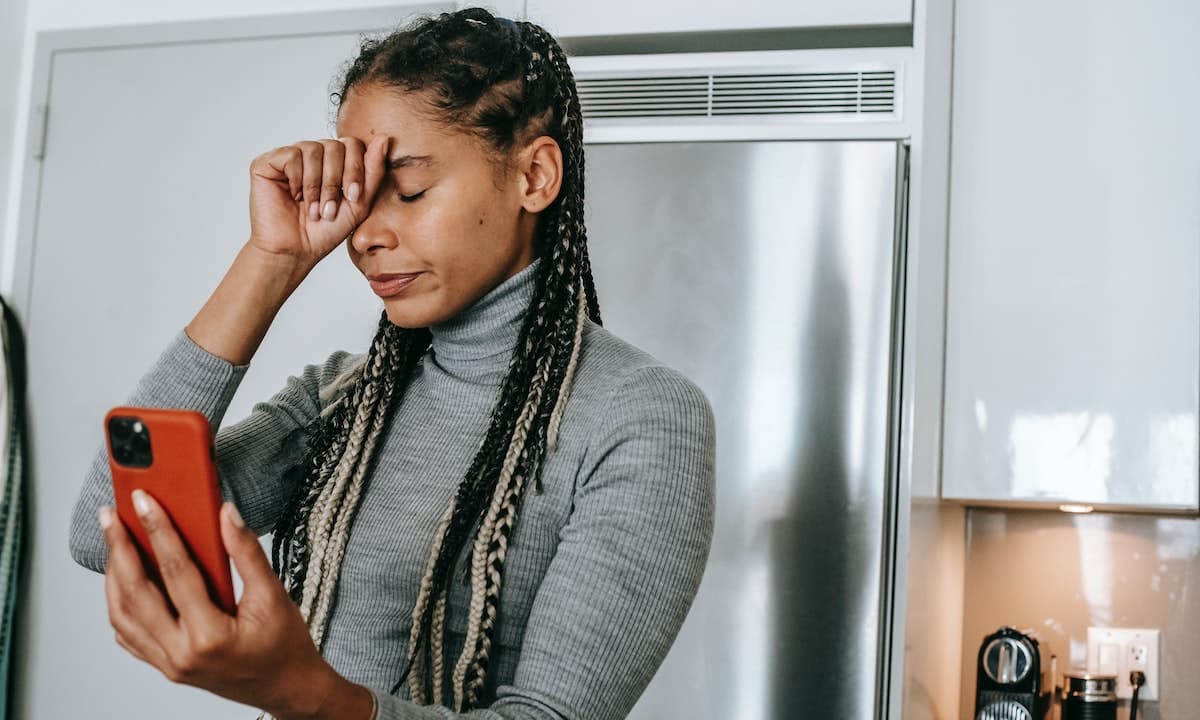
Kung dumating ka sa opsyong ito, nangyari na ang pinakakinatatakutan, inalis ang Google Play Store sa iyong mobile device. Hindi pagkakaroon ng app na ito, maaaring magdulot ng mga salungatan sa iyong iba pang mga app, na magiging kawalang-tatag ng system.
Ang solusyon sa problemang ito, sa kabila ng katotohanan na tila isang sakit ng ulo, ay medyo simple at hindi nangangailangan ng malawak na kaalaman tungkol sa mga operating system. Upang magbigay ng positibong sagot sa problema, kailangan mong isaalang-alang ang mga APK.
Ang APK ay karaniwang isang Android installer file, na nagbibigay-daan, pagkatapos mag-download, na makabuo ng dating binuong application. Mahalaga na bago magpatuloy, huwag subukang mag-install ng lahat ng uri ng APK file sa iyong mobile, magkaroon ng kamalayan sa mga nakakahamak na script na maaaring ilagay sa panganib ang iyong privacy at ang seguridad ng iyong data.
Mayroong isang website na gumagana bilang isang imbakan ng mga APK, na ay na-upload ng iba pang mga gumagamit na may access sa mga file na ito.
Upang simulan ang pag-download, kailangan mong pumunta sa apk mirror at sa search engine isulat ang Google Play Store. kapag nahanap mo na, i-download at i-install sa iyong mobile.

May kaugnayan na ibigay mo ang mga kinakailangang pahintulot sa pag-install, tandaan na wala kang seguridad ng opisyal na tindahan. Hindi mahalaga kung ang bersyon ay hindi ang pinakabago, tandaan na ang iyong mobile, kapag kumokonekta sa internet, gagawa ng mga nakabinbing update, kabilang ang nasa app na ito.
Umaasa ako na ang ilang linyang ito ay nagbigay sa iyo ng kaunting kapayapaan ng isip kung sakaling ang Google Play Store sa iyong smartphone ay aktwal na naalis. Tulad ng nakikita mo, ang lahat ay may solusyon, ang ilan ay nagiging mas kumplikado ng kaunti kaysa sa iba.
Alam kong babasahin mo ako ng isa pang bagong artikulo. Kung mayroon kang anumang mga katanungan o mungkahi, maaari mong ipadala ang mga ito sa pamamagitan ng mga komento at sa gayon ay i-update ang tala na ito.